Установка и переход на новый язык отображения в Windows 7 Home и Pro

Как установить и изменить на новый язык интерфейса в Windows 7 Домашняя и Профессиональная с помощью пакетов интерфейса пользователя.
Если вы потратили время на защиту своих данных с помощью BitLocker To Go , вам, возможно, захочется понять, какие у вас есть варианты управления зашифрованным USB-накопителем или флэш-накопителем. Базовое использование включает в себя не что иное, как ввод пароля, но вам нужно знать больше для особых обстоятельств. Возможно, вы захотите изменить пароль, добавить смарт-карту в качестве второго метода разблокировки или повторно распечатать ключ восстановления, чтобы иметь возможность разблокировать диск, что бы ни случилось. Какими бы ни были ваши причины, BitLocker предоставляет ряд опций для управления вашим диском, упрощающих работу. В этом руководстве мы собираемся показать вам, как получить доступ к этим параметрам управления BitLocker и что вы можете делать с каждым из них.
Содержание
Как управлять BitLocker на USB-накопителе или флэш-накопителе
Чтобы получить доступ к меню управления BitLocker зашифрованного USB-накопителя или флэш-накопителя, сначала подключите его к ПК с Windows 10 и разблокируйте его (введите пароль). Затем откройте проводник , щелкните правой кнопкой мыши или нажмите и удерживайте диск, зашифрованный BitLocker, и выберите «Управление BitLocker».
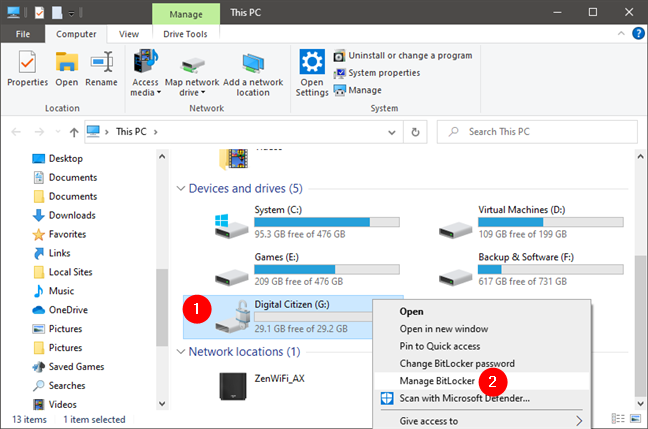
Управление BitLocker в контекстном меню
Откроется меню управления BitLocker, в котором есть все инструменты, необходимые для управления зашифрованным флэш-накопителем.
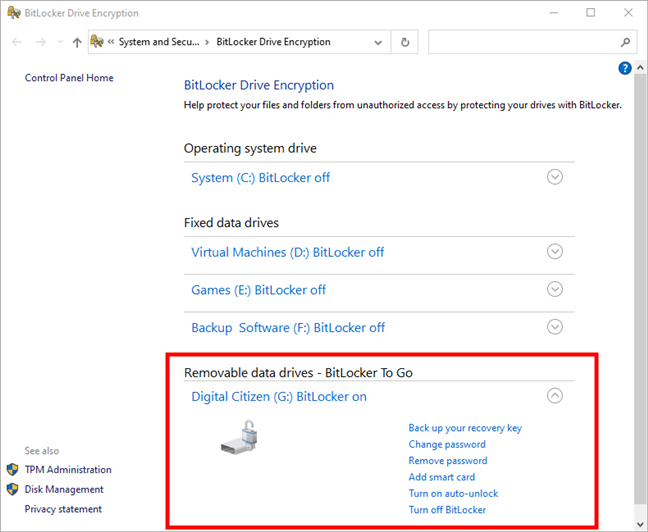
Список параметров управления BitLocker, доступных для USB-накопителя
Обратите внимание, что вы также можете получить доступ к настройкам шифрования диска BitLocker из панели управления . Откройте его, а затем в разделе « Система и безопасность » щелкните или коснитесь «Шифрование диска BitLocker» или «Управление BitLocker».
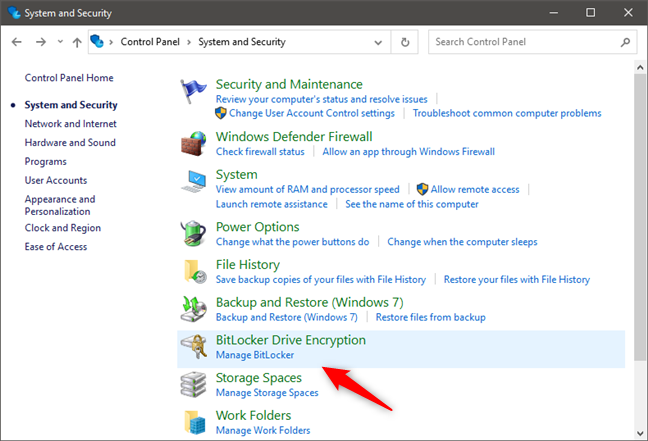
Шифрование диска BitLocker в панели управления
Как изменить пароль BitLocker для USB-накопителя или флэш-накопителя
Одна из вещей, которую вы, возможно, захотите сделать для зашифрованного USB-накопителя или флэш-накопителя, — это изменить пароль BitLocker. Это полезная опция, если вы забыли пароль, если вы случайно сообщили кому-то свой пароль или просто потому, что вам нравится периодически менять свои пароли из соображений безопасности.
Чтобы изменить пароль BitLocker, в проводнике щелкните правой кнопкой мыши диск или нажмите и удерживайте его. Затем в контекстном меню выберите «Изменить пароль BitLocker».
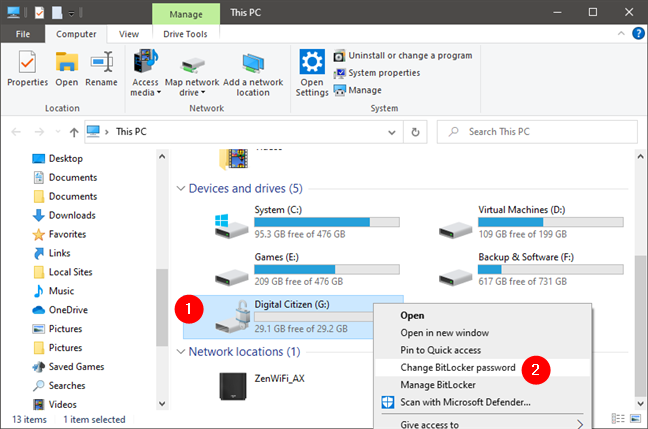
Изменить пароль BitLocker
Затем вам потребуется ввести свой текущий (старый) пароль, а затем дважды ввести новый пароль в обоих предусмотренных полях. Сделав это, нажмите или коснитесь кнопки «Изменить пароль» .
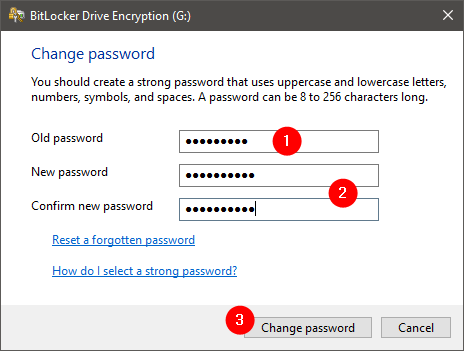
Изменение пароля BitLocker для зашифрованного USB-накопителя
После того, как Windows 10 изменит ваш пароль BitLocker, окно BitLocker Drive Encryption сообщит вам, что «Пароль был успешно изменен». Нажмите или нажмите « Закрыть», и все готово.
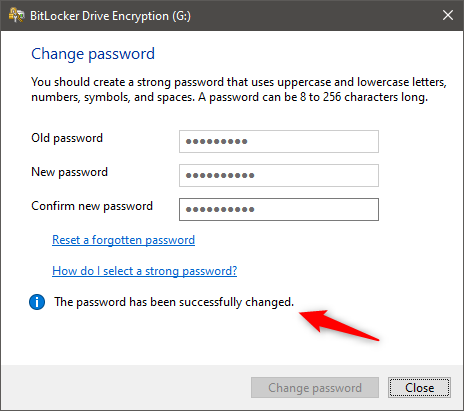
Пароль BitLocker был изменен
Как удалить пароль BitLocker с USB-накопителя или флешки
Одна из странных записей, доступных в списке параметров управления BitLocker, называется «Удалить пароль». Это звучит нелогично, потому что, в конце концов, зачем шифровать диск, если он не защищен паролем?
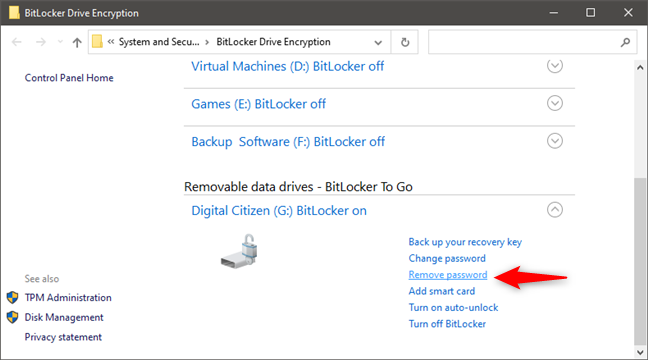
Удалить пароль BitLocker
Дело в том, что если у вас не зарегистрирована смарт-карта для накопителя, вы не можете удалить его пароль.
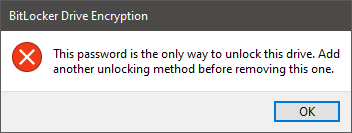
Не могу удалить пароль BitLocker
Если на вашем диске включена смарт-карта, щелкните или коснитесь «Удалить пароль» и нажмите « ОК». Если у вас нет смарт-карты и вы хотите добавить ее на свой диск, вставьте смарт-карту в устройство чтения карт вашего компьютера и нажмите или коснитесь «Добавить смарт-карту».
ПРИМЕЧАНИЕ. Если вы хотите расшифровать и отключить BitLocker для USB-накопителя или флэш-накопителя, вы также можете это сделать. Просто следуйте инструкциям из этого руководства: Как удалить BitLocker To Go с USB-накопителя .
Как сохранить или повторно распечатать ключ восстановления BitLocker на USB-накопителе или флэш-накопителе
Ключ восстановления необходим для разблокировки диска, если вы потеряете смарт-карту или забудете пароль. Без этого уникального ключа вы потеряете все данные, хранящиеся на зашифрованном USB-накопителе или флэш-накопителе. Если вы не помните, где вы сохранили свой ключ восстановления во время первоначальной настройки, нажмите или коснитесь ссылки «Создать резервную копию ключа восстановления» .
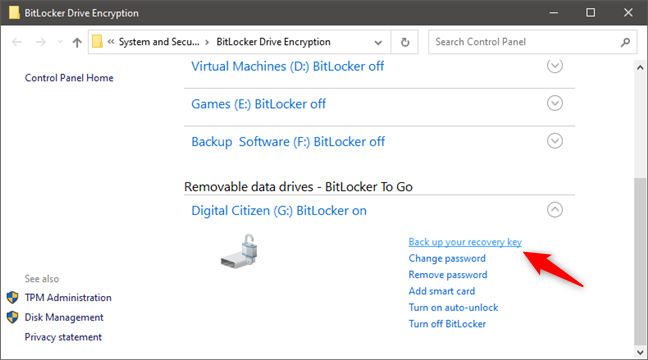
BitLocker: создайте резервную копию ключа восстановления
Откроется то же диалоговое окно, с которым вы взаимодействовали при шифровании диска. Выберите «Сохранить в своей учетной записи Microsoft» , если это то, что вы предпочитаете, выберите «Сохранить в файл» , если вы хотите сохранить ключ восстановления где-нибудь на своем ПК с Windows 10, или нажмите / коснитесь «Распечатать ключ восстановления» , если вы хотите лучше распечатать печатную копию ключа восстановления.
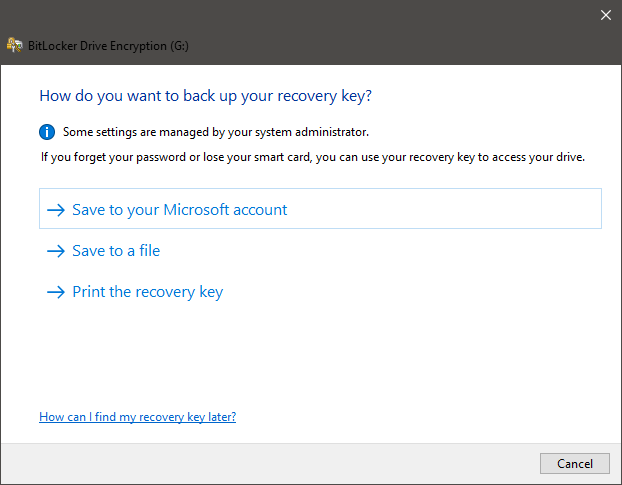
Выбор способа резервного копирования ключа восстановления BitLocker
Как включить автоматическую разблокировку USB-накопителя или флэш-накопителя, зашифрованного с помощью BitLocker
Windows 10 также позволяет настроить зашифрованный BitLocker диск на автоматическую разблокировку при его подключении. Для этого щелкните или коснитесь параметра «Включить автоматическую разблокировку» в списке параметров управления BitLocker.
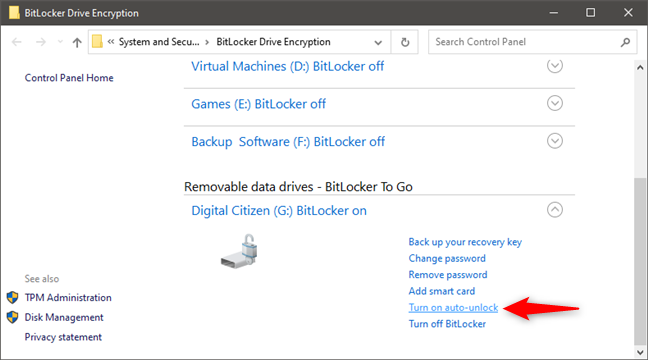
Включите автоматическую разблокировку для диска, зашифрованного BitLocker.
Если вы это сделаете, Windows 10 сохранит пароль диска на вашем ПК, поэтому вам больше не придется вводить его каждый раз при подключении диска. После включения автоматической разблокировки пункт меню меняется, чтобы отразить это, и предлагает вам возможность отключить автоматическую разблокировку.
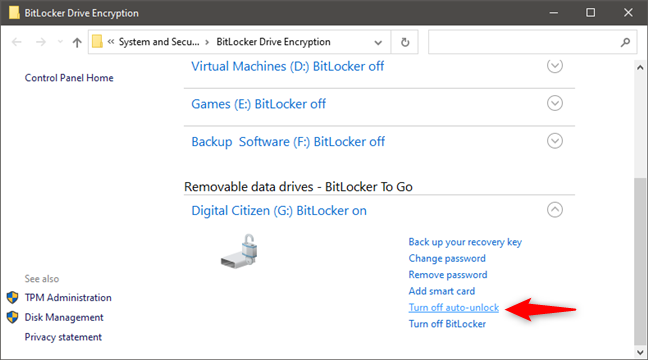
BitLocker: отключить автоматическую разблокировку
Использование функции автоматической разблокировки удобно и заставляет ваш зашифрованный диск вести себя как любой другой диск на вашем компьютере. Однако включение этого параметра на общем или общедоступном компьютере дает любому пользователю доступ к вашим файлам, и это не рекомендуется. Убедитесь, что вы используете эту опцию только на своих персональных компьютерах.
Вы защищаете свои USB-накопители с помощью BitLocker?
Теперь, когда вы ознакомились со всеми вариантами управления, предлагаемыми BitLocker To Go , у вас есть четкое представление о том, что предлагает эта функция и как с ней обращаться. Потратьте время, чтобы протестировать различные варианты сейчас, чтобы убедиться, что вы понимаете их использование до того, как они вам действительно понадобятся. Не стесняйтесь комментировать ниже, если у вас возникли проблемы. Мы всегда здесь, чтобы ответить на ваши вопросы.
Как установить и изменить на новый язык интерфейса в Windows 7 Домашняя и Профессиональная с помощью пакетов интерфейса пользователя.
Узнайте, как эффективно экспортировать пароли из браузеров, таких как Google Chrome, Mozilla Firefox, Opera, Internet Explorer и Microsoft Edge в формате CSV для удобства переноса.
Как изменить формат скриншота на Android-смартфонах и планшетах с png на jpg или с jpg на png.
Как открыть WordPad в Windows 10 и Windows 7. Вот все шаги, чтобы открыть WordPad: с помощью кликов, ярлыков и команд.
Сочетание клавиш Windows + G не работает? Вы не можете включить Xbox Game Bar? Вот три вещи, которые вы можете сделать, чтобы это исправить.
Где находится Центр мобильности Windows в Windows 10? Вот все ярлыки и способы открытия Центра мобильности Windows, включая новые методы.
Узнайте, как использовать WordPad в любой версии Windows для создания простых текстовых документов, их форматирования, редактирования и печати. Как использовать ленту в WordPad.
Как открыть File Explorer из Windows 10 и Windows 11 или Windows Explorer из Windows 7. Вот все ярлыки проводника.
Если вам больше не нужно использовать Galaxy AI на вашем телефоне Samsung, вы можете отключить его с помощью очень простой операции. Вот инструкции по отключению Galaxy AI на телефонах Samsung.
Если вам не нужен какой-либо персонаж ИИ в Instagram, вы также можете быстро удалить его. Вот руководство по удалению ИИ-персонажей в Instagram.
Символ дельта в Excel, также известный как символ треугольника в Excel, часто используется в статистических таблицах данных для выражения возрастающих или убывающих чисел или любых данных по желанию пользователя.
Помимо предоставления общего доступа к файлу Google Таблиц всем отображаемым таблицам, пользователи могут выбрать предоставление общего доступа к области данных Google Таблиц или к таблице Google Таблиц.
Пользователи также могут настроить отключение памяти ChatGPT в любое время, как в мобильной, так и в компьютерной версии. Вот инструкции по отключению хранилища ChatGPT.
По умолчанию Центр обновления Windows автоматически проверяет наличие обновлений, и вы также можете увидеть, когда было последнее обновление. Вот инструкции о том, как узнать, когда Windows последний раз обновлялась.
По сути, операция по удалению eSIM на iPhone также проста для выполнения. Вот инструкции по извлечению eSIM на iPhone.
Помимо сохранения Live Photos в виде видео на iPhone, пользователи могут очень просто конвертировать Live Photos в Boomerang на iPhone.
Многие приложения автоматически включают SharePlay при совершении звонка по FaceTime, из-за чего вы можете случайно нажать не ту кнопку и испортить видеозвонок.
При включении функции Click to Do функция распознает текст или изображение, на которые вы нажимаете, а затем принимает решения для выполнения соответствующих контекстных действий.
Включение подсветки клавиатуры заставит ее светиться, что полезно при работе в условиях слабого освещения или придаст вашему игровому уголку более прохладный вид. Ниже вы можете выбрать один из четырех способов включения подсветки клавиатуры ноутбука.
Существует много способов войти в безопасный режим в Windows 10, если вы не можете войти в Windows и войти в него. Чтобы войти в безопасный режим Windows 10 при запуске компьютера, ознакомьтесь со статьей ниже от WebTech360.
Grok AI теперь расширяет свой ИИ-генератор фотографий, позволяя преобразовывать личные фотографии в новые стили, например, создавать фотографии в стиле Studio Ghibli с использованием известных анимационных фильмов.
Google One AI Premium предлагает пользователям бесплатную пробную версию сроком на 1 месяц, чтобы зарегистрироваться и опробовать множество усовершенствованных функций, таких как помощник Gemini Advanced.
Начиная с iOS 18.4, Apple позволяет пользователям решать, показывать ли последние поисковые запросы в Safari.





















